Pärast iPadi ettevalmistamist ja uuendamist iOS 9-le saate kiiresti teada palju uusi funktsioone. Uued multitegumiste funktsioonid võimaldavad uut slaidirežiimi, kus saate ekraani serval appi vaadata ja seda kasutada. Siis on jagatud vaade, mis võimaldab teil käivitada kaks rakendust korraga. Saate isegi videot vaadata, kui kasutate uut rakendust uue pildi-pildi funktsiooniga.
Viimane uus multitegumtöötlus on uus virtuaalne klaviatuur. Klaviatuur võib kiiresti muutuda juhtplaadiks, et teksti kiiresti navigeerida ja redigeerida, ning pakub pidevalt tööriistade otseteid lihtsalt klahvide kohal lihtsalt redigeerimiseks.
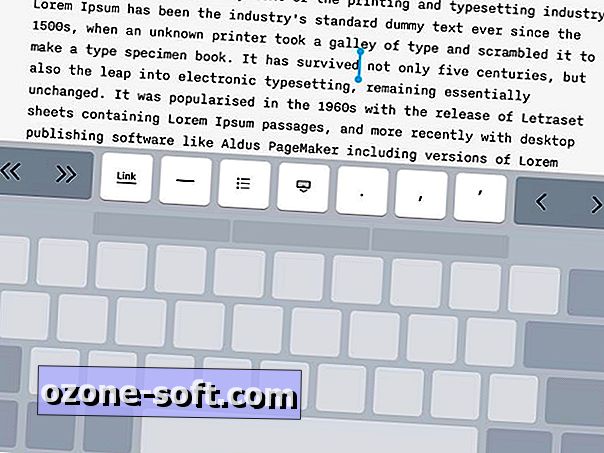
", " modalTemplate ":" {{content}} ", " setContentOnInit ": false} '>
Klaviatuuriga sisestamisel saate selle teisendada juhtplaadiks, asetades ekraanile kaks sõrme kõikjal klaviatuuri sees. Klahvid muutuvad tumehalliks, kaotades kõik tähed ja numbrid. Kursorit saab liigutada nii, et tõmmates mõlemad sõrmed üle ekraani, tõstes sõrme, kui kursor on jõudnud sihtkohta.
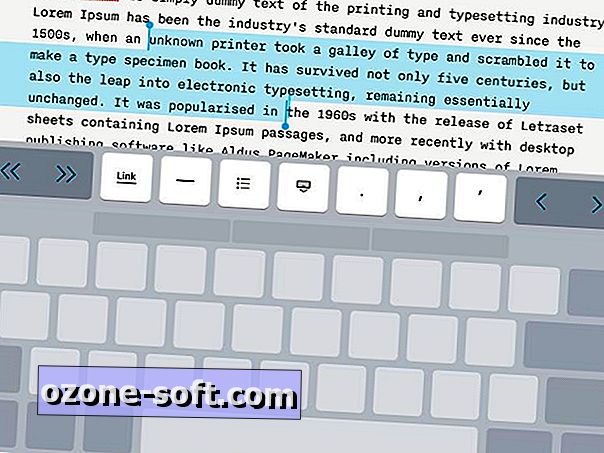
Sama seadistust saate kasutada suurte tekstiplokkide esiletõstmiseks. Selle asemel, et asetada kaks sõrme ekraanile, kaks korda koputate kiiresti kahe sõrmega (jättes mõlemad ekraanil teisele kraanile). Lähima tekstisõnaga või -märgiga esile tõstetakse esile rohkem teksti, kui sõrmed liigutatakse.
Juhtpaneeli funktsionaalsus on lihtne kasutada nii kaua, kui te mäletate ühte asja. Avaliku beeta esimese kuu jooksul panin ma oma sõrmede üksteise kõrvale ja probleeme. Kui ma seda väikest trikki välja arvasin, sai elu palju lihtsamaks.
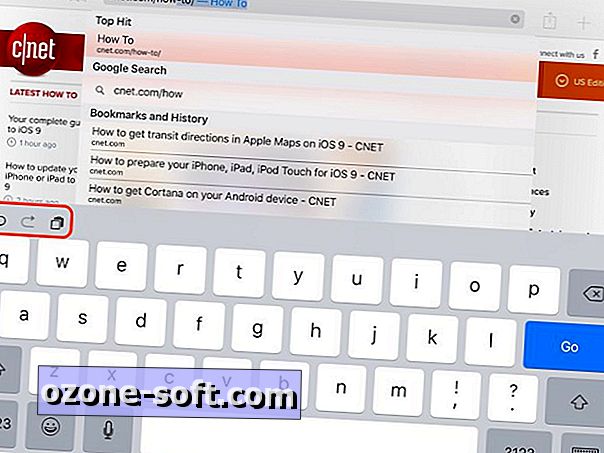
", " modalTemplate ":" {{content}} ", " setContentOnInit ": false} '>
Kui kasutate uut klaviatuuri mitmes rakenduses, märkate kohe ülemise rea kohal mõlemal pool QuickType'i soovitusi on kiirklahvid. Olemasolevad võtmed varieeruvad rakendusest erinevalt, kuid need on samad: need klahvid annavad väärtuslikke otseteid käskudele, nagu kopeerimine, kleepimine, tagasivõtmine ja teksti vormindamine. Hangi harjumus kasutada siis selle asemel, et ekraanil pikalt vajutada, teksti esile tõstes, seejärel hüpikmenüüs liikudes.
Sama trükkplaadi sarnane funktsionaalsus viib iPhone 6s ja 6s Plus'i, kuid mitte vanemate mudelite tõttu, mis nõuavad 3D Touchi aktiveerimist.
Rohkem iOS 9 näpunäiteid vaadake kindlasti meie täielikku juhendit iOS 9 kohta.













Jäta Oma Kommentaar